Napraw Google Play Protect Blocks and Flags Portfel Samsung (Samsung Pay) jako szkodliwy

Czy kiedykolwiek próbowałeś skorzystać z Samsung Pay, ale otrzymałeś przerażające ostrzeżenie od Google Play Protect, że aplikacja jest szkodliwa? Całkowicie rozumiem, jakie to musi być frustrujące, gdy polegasz na płatnościach mobilnych .
Nie martw się – nie tylko Tobie się to przytrafiło. Wielu użytkowników Samsunga zauważyło, że Samsung Pay jest oflagowany po aktualizacjach Usług Google Play .
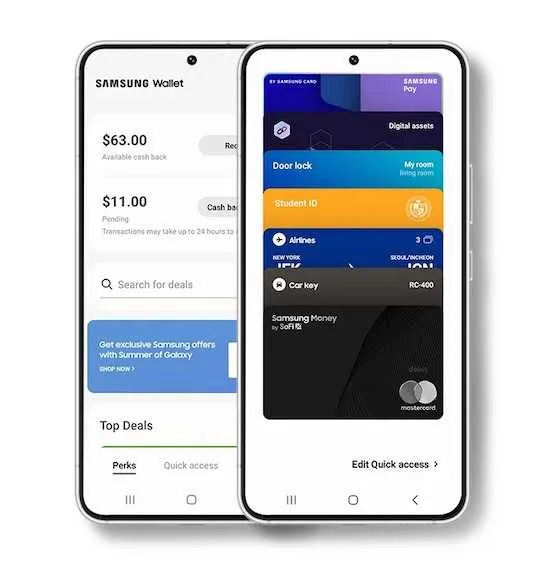
Sposoby rozwiązania Google Play Protect Blocks and Flags Portfel Samsung (Samsung Pay) jako szkodliwy problem
Dobra wiadomość jest taka, że możesz spróbować kilku rzeczy, aby Samsung Pay ponownie zaczął działać. Pozwól, że przeprowadzę Cię przez kilka kroków rozwiązywania problemów, aby naprawić blokowanie portfela Samsung przez Google Play Protect.
Zaktualizuj aplikację Portfel Samsung
Najpierw spróbuj zaktualizować aplikację Samsung Wallet do najnowszej wersji. Google Play Protect może przez pomyłkę wykryć starą wersję aplikacji jako złą.
Oto jak zaktualizować portfel Samsung:
- Otwórz aplikację Galaxy Store na swoim urządzeniu Samsung.
- Wyszukaj „Samsung Wallet” lub „Samsung Pay”.
- Jeśli aktualizacja jest dostępna, dotknij „Aktualizuj”, aby zainstalować najnowszą wersję.
- Po zaktualizowaniu otwórz aplikację Sklep Play i przejdź do profilu swojego konta.
- W ustawieniach znajdź Google Play Protect i wyłącz ją, a następnie włącz ponownie.
- Zmusza to Play Protect do ponownego przeskanowania Twojego urządzenia za pomocą zaktualizowanej aplikacji.
- Spróbuj otworzyć Samsung Pay – mam nadzieję, że ostrzeżenie już zniknęło!
Aktualizacja do najnowszej wersji portfela Samsung często rozwiązuje problem fałszywego oznaczania przez Play Protect. Jeżeli aplikacja jest już aktualna, przejdź do kolejnych kroków.
Zainstaluj ponownie aplikację Samsung Wallet
Jeśli aktualizacja nie rozwiązała problemu, spróbuj odinstalować i ponownie zainstalować Samsung Wallet:
- Otwórz aplikację Sklep Play i przejdź do „Moich aplikacji i gier”.
- Znajdź Samsung Pay, dotknij menu z trzema kropkami i wybierz „Odinstaluj”.
- Potwierdź dezinstalację i poczekaj na jej zakończenie.
- Wyszukaj „Samsung Pay” i zainstaluj ponownie aplikację ze Sklepu Play.
- Spróbuj ponownie otworzyć Samsung Pay – Play Protect powinien zezwolić na świeżo zainstalowaną aplikację.
Ponowna instalacja może usunąć wszelkie uszkodzone pliki lub pamięć podręczną, co powoduje, że Play Protect nieprawidłowo identyfikuje aplikację. Pobierz najnowszą wersję ze Sklepu Play.
Tymczasowo wyłącz Google Play Protect
Jeśli pierwsze dwa kroki nie usuną ostrzeżenia, może być konieczne tymczasowe wyłączenie Google Play Protect:
- Wybierz Ustawienia > Bezpieczeństwo i prywatność.
- Stuknij w „Google Play Protect”.
- Wyłącz opcje „Skanuj urządzenie w poszukiwaniu zagrożeń bezpieczeństwa” i „Skanuj aplikacje w poszukiwaniu zagrożeń bezpieczeństwa”.
- Spowoduje to całkowite wyłączenie Play Protect i zatrzymanie skanowania aplikacji.
- Spróbuj otworzyć Samsung Pay – powinien teraz otworzyć się bez żadnego ostrzeżenia.
- Po zakończeniu wróć i ponownie włącz Play Protect, ponownie włączając opcje skanowania.
Wyłączenie funkcji Play Protect zapobiega fałszywemu oznaczaniu, ale pamiętaj, aby później włączyć ją ponownie. Pozostawienie tej opcji trwale usuwa ważną ochronę przed złośliwym oprogramowaniem.
Skontaktuj się z obsługą klienta Samsung
Jeśli nadal widzisz ostrzeżenie o szkodliwej aplikacji, skontaktuj się z pomocą techniczną firmy Samsung:
- Otwórz aplikację Samsung Members lub wybierz *#611#, aby uzyskać dostęp do opcji pomocy.
- Wyjaśnij problem z flagowaniem Samsung Pay przez Play Protect.
- Mogą oni dalej rozwiązywać problemy i potencjalnie naprawiać problemy z fałszywymi flagami.
Być może będzie konieczne udostępnienie przez firmę Samsung aktualizacji aplikacji lub skontaktowanie się z firmą Google w celu usunięcia trwających fałszywych wykryć. Poinformuj ich o wszelkich dalszych problemach.
Poczekaj, aż Google naprawi błędną identyfikację
W ostateczności może być konieczne poczekanie, aż Google zajmie się fałszywym oznaczaniem usługi Samsung Pay w przyszłej aktualizacji Usług Play.
- Od czasu do czasu sprawdzaj Sklep Play pod kątem aktualizacji Usług Play.
- Zainstaluj aktualizacje, gdy tylko staną się dostępne.
- Aktualizacja może zawierać poprawkę dotyczącą nieprawidłowej identyfikacji Samsung Pay.
- Jeśli po aktualizacji problem nadal występuje, skontaktuj się z pomocą techniczną firmy Samsung.
Czasami Google błędnie identyfikuje legalne aplikacje. Zgłoszenie problemu pomoże mieć pewność, że znajdzie się on w planach jego rozwiązania.
Mam nadzieję, że te wskazówki dotyczące rozwiązywania problemów pomogą w ponownym uruchomieniu Samsung Pay po zablokowaniu przez Google Play Protect! Daj mi znać, jeśli masz jeszcze jakieś pytania.



Dodaj komentarz